Các câu lệnh trong Linux là chìa khóa để bạn sử dụng thành thạo hệ điều hành này. Dưới đây là 40 câu lệnh căn bản trong Linux terminal. Ngoài ra, những lệnh Linux đầy đủ được đề cập trong bài viết này cũng có thể được áp dụng cho dòng lệnh macOS. Nếu bạn mới bắt đầu làm quen với Linux thì bài viết sau đây của VinaHost sẽ là nguồn tham khảo hữu ích.
1. Các câu lệnh trong Linux
Hệ điều hành Linux sử dụng nhiều câu lệnh (Linux command) để thực hiện các thao tác quản trị và sử dụng hệ thống. Bài viết này tổng hợp 40 câu lệnh Linux phổ biến thường dùng, giúp bạn sử dụng command prompt của Linux dễ dàng hơn.
Tổng hợp các câu lệnh Linux được sắp xếp theo thứ tự bảng chữ cái, giúp bạn dễ dàng tra cứu.
1.1. Lệnh alias
Lệnh alias là câu lệnh linux giúp bạn đặt tên cho một lệnh hoặc chuỗi lệnh Linux. Sau đó, bạn chỉ cần nhập tên đã đặt, shell sẽ tự động thực thi lệnh hoặc chuỗi lệnh tương ứng. Câu lệnh Linux này là một công cụ hữu ích giúp bạn thao tác nhanh hơn và hiệu quả hơn với các câu lệnh linux. Hãy sử dụng alias để tạo tên thay thế cho các lệnh thường dùng và chuỗi lệnh phức tạp.

Đặt tên cho lệnh clear
alias cls=clear
Lệnh trên tạo ra tên “cls” cho lệnh “clear”. Khi bạn nhập “cls”, màn hình sẽ được xóa toàn bộ giống như khi bạn nhập “clear”. Việc sử dụng tên thay thế giúp bạn tiết kiệm thời gian và thao tác nhanh hơn.
Tên phức tạp
Tên thay thế có thể được sử dụng cho các chuỗi lệnh phức tạp hơn. Ví dụ sau đây tạo ra tên “pf” để tìm kiếm tiến trình (process):
alias pf=”ps -e | grep $1″
ps -e: Liệt kê tất cả các tiến trình đang chạy.
grep $1: Lọc kết quả từ ps -e theo tham số được nhập sau pf (ví dụ: tên tiến trình).
Sử dụng tên thay thế
pf shutter
Câu lệnh Linux này sẽ tìm kiếm các tiến trình có tên “shutter”.
Lưu ý
- Các tên thay thế được định nghĩa trong command line sẽ mất tác dụng sau khi bạn đóng terminal.
- Để lưu trữ tên thay thế vĩnh viễn, bạn cần thêm chúng vào file .bash_aliases trong thư mục home directory.
1.2. Lệnh cat
Lệnh cat (viết tắt của concatenate) là câu lệnh Linux dùng để hiển thị nội dung của file trong terminal. So với việc mở file bằng editor, cách này nhanh hơn và không làm thay đổi nội dung file.
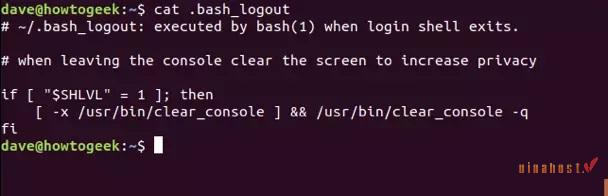
Để xem nội dung file .bash_logout trong home directory
cat .bash_logout
Lệnh less
Với những file dài hơn màn hình terminal, lệnh cat sẽ hiển thị nội dung rất nhanh, khiến bạn khó theo dõi. Lúc này, bạn nên sử dụng lệnh less để kiểm soát việc hiển thị tốt hơn.
Pipe output từ cat sang less
cat .bashrc | less
Câu lệnh Linux này sẽ hiển thị nội dung file .bashrc từng trang. Bạn có thể sử dụng các phím mũi tên lên xuống, PgUp – PgDn, Home – End để cuộn trang. Nhấn q để thoát khỏi less.
Câu lệnh Linux cat và less là những công cụ hữu ích để xem nội dung file trong terminal. Lệnh cat giúp hiển thị nội dung nhanh chóng, trong khi less giúp bạn kiểm soát việc hiển thị tốt hơn với các file dài.
1.3. Lệnh cd
Lệnh cd (viết tắt của change directory) dùng để thay đổi thư mục hiện tại, đưa bạn đến vị trí mới trong hệ thống tập tin.
Di chuyển đến thư mục con
cd work
Câu lệnh Linux này di chuyển bạn đến thư mục work nằm trong thư mục hiện tại.
Di chuyển đến thư mục bất kỳ
cd /usr/local/bin
Quay về thư mục gốc
cd ~
Lệnh này di chuyển bạn về thư mục gốc (/home/<tên_người_dùng>).
Đi lên một cấp
cd ..
Câu lệnh Linux này di chuyển bạn lên một cấp thư mục.
Di chuyển đến thư mục cùng cấp
Giả sử bạn đang ở trong thư mục a và muốn di chuyển đến thư mục b cùng cấp. Lúc này, bạn có thể sử dụng câu lệnh Linux sau:
cd ../b
Lệnh này di chuyển bạn đến thư mục b nằm cùng cấp với thư mục a.
Lệnh cd là một công cụ cơ bản để di chuyển trong hệ thống tập tin Linux. Hãy sử dụng các mẹo trên để thao tác nhanh chóng và hiệu quả hơn.

1.4. Lệnh chmod
Lệnh chmod là câu lệnh Linux dùng để đặt quyền truy cập (file permission) cho file hoặc thư mục. Quyền truy cập này xác định người dùng nào có thể đọc, ghi hoặc thực thi file.
Kiểm tra quyền truy cập
Khi sử dụng lệnh ls với tùy chọn -l (long format), bạn sẽ thấy chuỗi ký tự thể hiện quyền truy cập của file
-rwx rwx rwx
Ký tự đầu tiên
-: File thường.
d: Thư mục.
Ba tập hợp ký tự tiếp theo
- Tập hợp thứ nhất: Quyền truy cập của chủ sở hữu (owner).
- Tập hợp thứ hai: Quyền truy cập của nhóm (group).
- Tập hợp thứ ba: Quyền truy cập của người dùng khác (others).
Mỗi tập hợp gồm ba ký tự
r: Đọc (read).
w: Ghi (write).
x: Thực thi (execute).
Cấp quyền truy cập
Cách 1: Sử dụng ký tự rwx
- Có ký tự rwx: Cấp quyền truy cập.
- Có ký tự -: Không cấp quyền truy cập.
Cách 2: Sử dụng số
Ba chữ số, mỗi chữ số tương ứng với owner, group và others.
Ví dụ: 755
7: Owner có đầy đủ quyền (rwx).
5: Group có quyền đọc và thực thi (rx).
5: Others có quyền đọc và thực thi (rx).
Dưới đây là ý nghĩa của các chữ số được sử dụng trong lệnh chmod
0: Không được cấp quyền.
1: Quyền thực thi.
2: Quyền viết.
3: Quyền viết và thực thi.
4: Chỉ đọc.
5: Đọc và thực thi.
6: Đọc và viết.
7: Đọc, thực thi và viết.
Ví dụ
Đặt quyền 765 cho file example.txt:
chmod -R 765 example.txt
Câu lệnh Linux này sẽ:
- Cấp quyền đọc, viết và thực thi (7) cho chủ sở hữu (owner).
- Cấp quyền đọc và viết (6) cho nhóm (group).
- Cấp quyền đọc và thực thi (5) cho người dùng khác (others).
Đặt quyền 766 cho file example.txt
chmod 766 example.txt
Câu lệnh Linux này sẽ:
- Cấp quyền đọc, ghi, thực thi (7) cho chủ sở hữu (owner).
- Cấp quyền đọc và ghi (6) cho nhóm (group) và người dùng khác (others).
Lưu ý
- -R trong ví dụ đầu tiên dùng để áp dụng quyền truy cập cho tất cả các file con trong thư mục.
- Bạn có thể sử dụng cách viết tắt u cho owner, g cho group và o cho others. Ví dụ: chmod u=rwx,g=rw,o=rx example.txt.
Sử dụng số là cách đơn giản để đặt quyền truy cập với lệnh chmod. Hãy ghi nhớ các chữ số và cách sử dụng để quản lý quyền truy cập hiệu quả cho file và thư mục. Lệnh chmod là công cụ quan trọng để quản lý quyền truy cập file trong Linux. Hãy sử dụng câu lệnh Linux này để đảm bảo an toàn và bảo mật cho hệ thống của bạn.
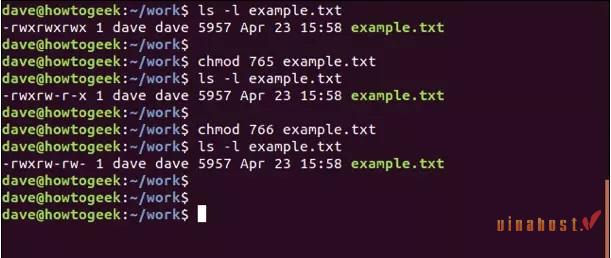
1.5. Lệnh chown
Lệnh chown (change owner) là câu lệnh Linux cho phép thay đổi chủ sở hữu (owner) và nhóm sở hữu (group owner) của một file.
Kiểm tra thông tin sở hữu
Sử dụng lệnh ls -l để xem thông tin chi tiết về file. Ví dụ:
ls -l example.txt
Kết quả sẽ hiển thị thông tin như sau:
-rw-r–r– 1 dave dave 1024 Jan 1 2023 example.txt
- Ký tự đầu tiên: Tên owner (trong trường hợp này là dave).
- Ký tự thứ hai: Tên group owner (cũng là dave).
Thay đổi chủ sở hữu và nhóm sở hữu
sudo chown <tên_owner>:<tên_group> <tên_file>
Đặt dave làm owner, mary làm group owner:
sudo chown dave:mary example.txt
Đặt mary làm owner và group owner:
sudo chown mary:mary example.txt
Đặt lại dave làm owner và group owner:
sudo chown dave:dave example.txt
Lưu ý
- Cần sử dụng sudo để thực thi lệnh chown.
- Thay đổi chủ sở hữu và nhóm sở hữu có thể ảnh hưởng đến quyền truy cập file. Hãy đảm bảo bạn có quyền thực hiện thao tác này.
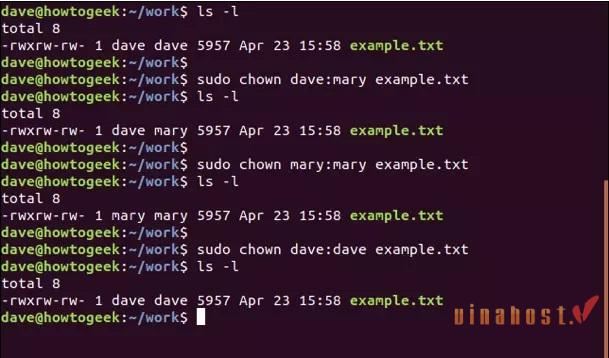
Xem thêm: [Tìm Hiểu] CentOS là gì? | Tổng hợp kiến thức về hệ điều hành CentOS
1.6. Lệnh curl
Lệnh curl là câu lệnh Linux dùng để truy xuất thông tin và file từ Uniform Resource Locators (URL) hoặc từ địa chỉ internet.
Cài đặt curl
Lệnh curl có thể không được cài đặt sẵn trên hệ thống của bạn. Để cài đặt curl trên Ubuntu hoặc các bản phân phối dựa trên Debian, sử dụng lệnh sau:
sudo apt-get install curl
Đối với các bản phân phối Linux khác, hãy sử dụng công cụ quản lý gói tương ứng để cài đặt curl.
Truy xuất file
Giả sử bạn muốn tải xuống một file cụ thể từ kho lưu trữ GitHub. Thay vì phải clone toàn bộ kho lưu trữ, bạn có thể sử dụng câu lệnh Linux này để tải trực tiếp file đó.
Ví dụ:
Tải xuống file core.c từ kho lưu trữ Linux kernel
curl https://raw.githubusercontent.com/torvalds/linux/master/kernel/events/core.c -o core.c
Để ẩn thông tin quá trình tải xuống, sử dụng tùy chọn -s:
curl -s https://raw.githubusercontent.com/torvalds/linux/master/kernel/events/core.c -o core.c
Câu lệnh Linux này là công cụ linh hoạt và hữu ích để truy xuất thông tin và file từ internet. Hãy sử dụng lệnh này để tải xuống file, lấy dữ liệu API, và thực hiện nhiều tác vụ khác.
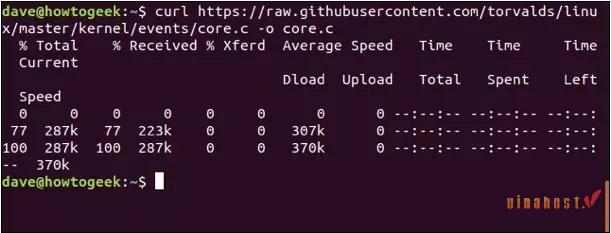
1.7. Lệnh df
Lệnh df là câu lệnh Linux hiển thị thông tin về dung lượng ổ đĩa, bao gồm kích thước, dung lượng đã sử dụng và dung lượng còn trống của các hệ thống tập tin được gắn (mounted) trên máy tính.
Tùy chọn phổ biến
-h: Hiển thị kích thước dưới dạng dễ đọc (Mb hoặc Gb) thay vì byte.
-x: Loại trừ các hệ thống tập tin không cần thiết.
Ví dụ
Xét hệ thống tập tin giả (pseudo-filesystem) squashfs được tạo khi cài đặt ứng dụng bằng lệnh snap. Sử dụng câu lệnh Linux sau để xem dung lượng ổ đĩa, loại trừ squashfs:
df -h -x squashfs
Câu lệnh Linux này sẽ hiển thị thông tin về dung lượng ổ đĩa của các hệ thống tập tin được gắn, ngoại trừ squashfs. Có thể sử dụng nhiều tùy chọn khác với lệnh df. Lệnh df là công cụ hữu ích để quản lý dung lượng ổ đĩa và theo dõi mức sử dụng của các hệ thống tập tin.
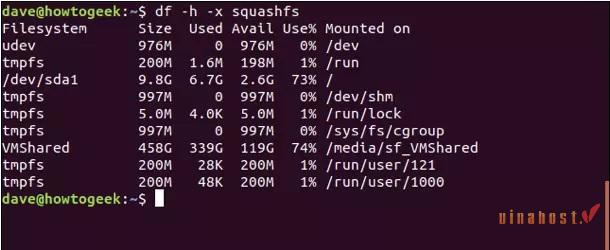
1.8. Lệnh diff
Lệnh diff so sánh hai file văn bản và hiển thị những điểm khác biệt giữa chúng. Câu lệnh Linux này có nhiều tùy chọn để tùy chỉnh cách hiển thị kết quả.
Tùy chọn phổ biến
- -y: Hiển thị sự khác biệt giữa các dòng cạnh nhau.
- -w: Cho phép điều chỉnh số dòng tối đa hiển thị.
- –suppress-common-lines: Bỏ qua những dòng giống nhau trong hai file.
Giả sử bạn có hai file alpha1.txt và alpha2.txt. Sử dụng lệnh sau để so sánh hai file, hiển thị sự khác biệt cạnh nhau, giới hạn 70 ký tự mỗi dòng và bỏ qua những dòng giống nhau:
diff -y -W 70 alpha1.txt alpha2.txt –suppress-common-lines
Lệnh diff sẽ hiển thị những điểm khác biệt giữa hai file alpha1.txt và alpha2.txt.
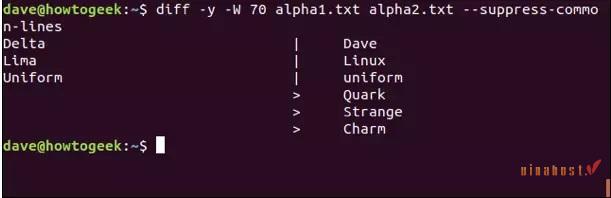
1.9. Lệnh echo
Lệnh echo là câu lệnh Linux được sử dụng để in ra chuỗi văn bản hoặc giá trị biến trong terminal.
In ra chuỗi văn bản
Câu lệnh Linux này sẽ in ra chuỗi “A string of text” trong terminal
echo A string of text
In ra giá trị biến môi trường
Lệnh echo cũng có thể hiển thị giá trị của biến môi trường, ví dụ như $USER, $HOME, $PATH. Các biến này chứa giá trị của tên người dùng, thư mục nhà và đường dẫn tìm kiếm lệnh.
echo $USER
echo $HOME
echo $PATH
In ra tín hiệu
Sử dụng tùy chọn -e để diễn giải ký tự đặc biệt. Ví dụ, lệnh sau sẽ phát ra tín hiệu:
echo -e “\a”
Câu lệnh Linux này là công cụ đơn giản nhưng hiệu quả để in ra thông tin và điều khiển đầu ra trong terminal và shell script.
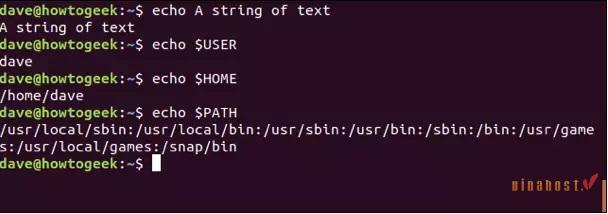
1.10. Lệnh exit
Lệnh exit là một trong những câu lệnh Linux cơ bản nhất trong hệ thống. Nó có chức năng:
- Đóng cửa sổ terminal: Khi sử dụng lệnh exit trong terminal, cửa sổ terminal hiện tại sẽ được đóng lại.
- Kết thúc shell script: Nếu lệnh exit được sử dụng trong một shell script, nó sẽ kết thúc quá trình thực thi của script.
- Đăng xuất khỏi phiên SSH: Khi sử dụng lệnh exit trong phiên SSH từ xa, bạn sẽ được đăng xuất khỏi máy chủ.
Lưu ý:
- Lệnh exit không có bất kỳ tùy chọn nào.
- Khi sử dụng lệnh exit trong shell script, bạn có thể sử dụng mã thoát để báo cáo trạng thái thành công hoặc thất bại của script.
Lệnh exit là câu lệnh Linux đơn giản nhưng hiệu quả để thoát khỏi chương trình, shell script hoặc phiên SSH.
Xem thêm: SSH là gì | Tổng hợp kiến thức [A-Z] về giao thức SSH
1.11. Lệnh finger
Lệnh finger hiển thị thông tin tóm tắt (dump) về một hoặc nhiều người dùng trên hệ thống. Thông tin này bao gồm:
- Tên tài khoản: Tên đăng nhập của người dùng.
- Tên đầy đủ: Tên đầy đủ của người dùng (nếu có).
- Home directory: Thư mục gốc của người dùng.
- Shell: Trình báo lệnh mà người dùng đang sử dụng.
- Thời gian đăng nhập: Thời gian người dùng đăng nhập lần cuối.
- Trạng thái: Cho biết người dùng đang đăng nhập hay không.
- Thiết bị đầu cuối: Thiết bị mà người dùng đang sử dụng để truy cập hệ thống.
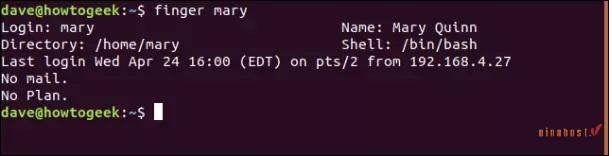
1.12. Lệnh find
Lệnh find là công cụ hữu ích để tìm kiếm các file mà bạn không nhớ vị trí lưu trữ.
Cách sử dụng:
- Sử dụng . (dấu chấm) để chỉ thư mục hiện tại.
- Sử dụng -name cùng với mẫu tên file. Ví dụ: -name *one* sẽ tìm kiếm tất cả file có chứa chuỗi “one”.
- Sử dụng wildcard: * đại diện cho bất kỳ chuỗi ký tự nào. Còn ? đại diện cho bất kỳ ký tự đơn lẻ nào.
Ví dụ: *one* sẽ tìm kiếm các file như “bones”, “stones”, v.v.
Thu hẹp kết quả tìm kiếm
Chỉ tìm file
Sử dụng -type f (file).
Ví dụ: find . -type f -name *ones* sẽ chỉ tìm kiếm các file có tên chứa “ones”.
Tìm kiếm không phân biệt hoa thường
Sử dụng -iname (insensitive name).
Ví dụ: find . -iname *wild* sẽ tìm kiếm các file có tên chứa “wild” bất kể hoa thường.
Lệnh find . -name *one* sẽ trả về danh sách các file khớp với mẫu tìm kiếm, bao gồm cả thư mục “Ramones”.
Lưu ý:
- Cẩn thận khi sử dụng lệnh find với quyền root để tránh xóa nhầm file.
- Tham khảo tài liệu hướng dẫn chi tiết để sử dụng các tùy chọn nâng cao của lệnh find.
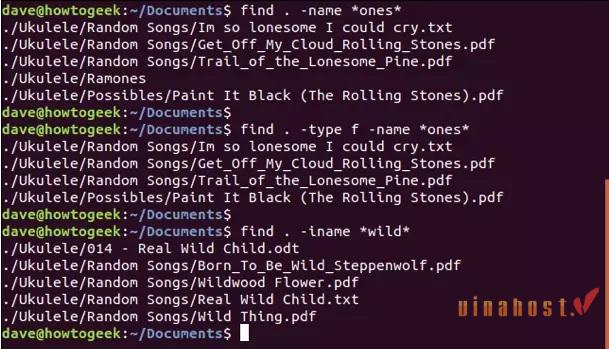
1.13. Lệnh free
Lệnh free hiển thị thông tin về tình trạng sử dụng bộ nhớ của hệ thống, bao gồm cả RAM và swap memory.
Thêm tùy chọn -h (human) để hiển thị thông tin dưới dạng dễ đọc với người dùng, sử dụng đơn vị đo lường quen thuộc như KB, MB, GB thay vì byte.
Ví dụ:
free -h
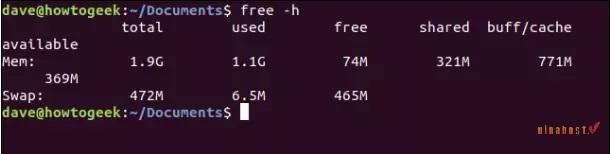
1.14. Lệnh grep
Grep là câu lệnh Linux hữu ích để tìm kiếm các dòng chứa mẫu cụ thể. Trong ví dụ alias, grep được sử dụng để lọc đầu ra của chương trình ps. Nó cũng có thể áp dụng cho việc tìm kiếm nội dung trong các tập tin. Ví dụ dưới đây minh họa cách sử dụng grep để tìm kiếm từ “train” trong tất cả tập tin văn bản (.txt) của thư mục hiện tại:
grep train *.txt
Câu lệnh Linux này sẽ liệt kê tên tập tin và hiển thị các dòng khớp với từ “train”. Các phần tử khớp sẽ được tô sáng.
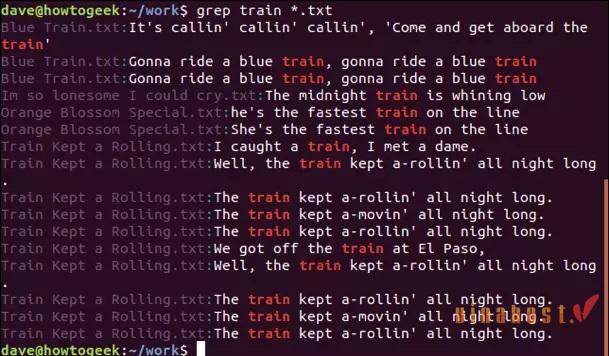
1.15. Lệnh groups
Sử dụng lệnh groups để kiểm tra các nhóm mà người dùng hiện đang tham gia.
Ví dụ:
Hiển thị nhóm của người dùng “dave”:
groups dave
Hiển thị nhóm của người dùng “mary”:
groups mary
Câu lệnh Linux này sẽ hiển thị danh sách các nhóm mà người dùng được liên kết.
Lưu ý:
- Lệnh này chỉ hiển thị thông tin nhóm của người dùng hiện tại.
- Để xem thông tin nhóm của người dùng khác, sử dụng sudo hoặc su để chuyển sang tài khoản của họ trước khi chạy lệnh.
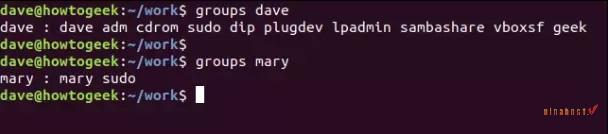
Xem thêm: Fedora là gì? | Hướng dẫn Cài đặt & Cấu hình Fedora A-Z
1.16. Lệnh gzip
Lệnh gzip được sử dụng để nén các tập tin, giúp giảm dung lượng lưu trữ. Theo mặc định, câu lệnh Linux nàysẽ xóa tập tin gốc sau khi nén, chỉ giữ lại phiên bản nén. Tuy nhiên, bạn có thể sử dụng tùy chọn -k (keep) để giữ nguyên cả hai bản gốc và nén.
Nén tập tin core.c nhưng giữ nguyên bản gốc:
gzip -k core.c
Câu lệnh Linux sẽ tạo ra một tập tin mới có tên core.c.gz là phiên bản nén của core.c. Tập tin gốc core.c vẫn được giữ nguyên.
Lưu ý:
- Tùy chọn -k có thể được sử dụng với bất kỳ tập tin nào mà bạn muốn nén.
- Việc giữ nguyên bản gốc có thể hữu ích nếu bạn muốn truy cập phiên bản không nén sau này hoặc nếu bạn cần đảm bảo rằng bạn có thể khôi phục tập tin gốc nếu xảy ra lỗi trong quá trình nén.
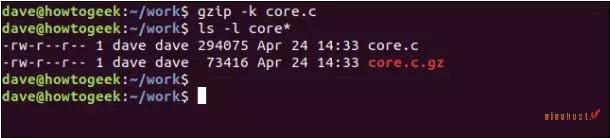
1.17. Lệnh head
Lệnh head được sử dụng để hiển thị một số dòng đầu tiên của tập tin. Theo mặc định, câu lệnh Linux này sẽ hiển thị 10 dòng đầu tiên. Tuy nhiên, bạn có thể sử dụng tùy chọn -n (number) để chỉ định số lượng dòng cụ thể mà bạn muốn xem.
Hiển thị 10 dòng đầu tiên của tập tin core.c
head core.c
Hiển thị 5 dòng đầu tiên của tập tin core.c
head -n 5 core.c
Câu lệnh Linux này sẽ hiển thị số lượng dòng được chỉ định từ đầu tập tin. Bạn có thể sử dụng head để xem nhanh nội dung đầu tiên của tập tin mà không cần mở toàn bộ tập tin.
Lưu ý:
- Tùy chọn -n có thể được sử dụng với bất kỳ tập tin nào.
- Nếu bạn muốn xem một số lượng lớn dòng, bạn có thể sử dụng lệnh tail để hiển thị các dòng cuối cùng của tập tin.
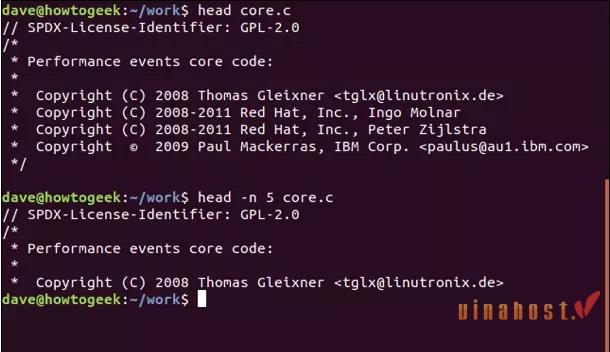
1.18. Lệnh history
Lệnh history trong Linux hiển thị danh sách các lệnh đã được sử dụng trước đây trong command line. Bạn có thể sử dụng lại bất kỳ lệnh nào từ lịch sử bằng cách nhập một dấu !, theo sau là số thứ tự của lệnh đó trong danh sách.
Sử dụng lại lệnh thứ 188 trong lịch sử
!188
Lặp lại lệnh ngay trước đó
!!
Lưu ý:
- Lịch sử lệnh được lưu trữ trong file .bash_history trong thư mục home của bạn.
- Bạn có thể chỉnh sửa file này để xóa hoặc sửa các lệnh.
- Bạn có thể sử dụng các phím mũi tên lên và xuống để di chuyển qua lịch sử lệnh.
- Nhập Ctrl+R để bắt đầu tìm kiếm trong lịch sử lệnh.
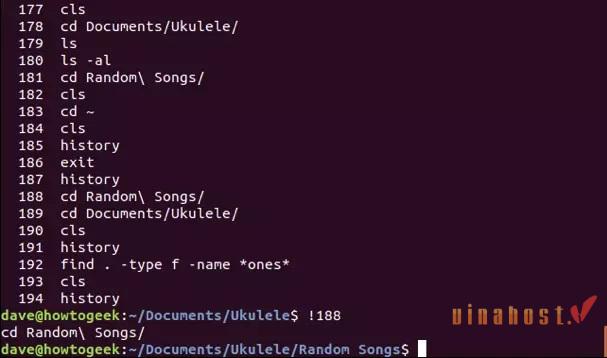
1.19. Lệnh kill
Lệnh kill cho phép bạn kết thúc một tiến trình đang chạy từ command line. Để thực hiện câu lệnh Linux này, bạn cần nhập ID tiến trình (PID) của tiến trình đó vào lệnh kill.
Tìm PID của tiến trình
Sử dụng kết hợp lệnh ps và grep để tìm PID của tiến trình. Ví dụ, để tìm PID của tiến trình shutter:
ps -e | grep shutter
Dừng tiến trình
Nhập lệnh kill với PID của tiến trình bạn muốn dừng. Ví dụ, để dừng tiến trình shutter có PID 1692:
kill 1692
Tiến trình được chọn sẽ bị dừng.
Lưu ý:
- Câu lệnh Linux này có thể sử dụng với các tùy chọn khác nhau để gửi tín hiệu cụ thể đến tiến trình.
- Sử dụng lệnh kill một cách cẩn thận, tránh ảnh hưởng đến hệ thống.

1.20. Lệnh less
Lệnh less cho phép bạn xem nội dung tập tin mà không cần mở trình soạn thảo. Bạn có thể di chuyển qua lại trong tập tin bằng các phím mũi tên lên xuống, PgUP, PgDn, Home và End. Nhấn Q để thoát khỏi lệnh less.
Xem tập tin core.c:
less core.c
Xem đầu ra của lệnh khác
Bạn có thể sử dụng lệnh pipe để đưa đầu ra của lệnh khác vào less. Để xem danh sách toàn bộ ổ cứng bằng lệnh ls, sử dụng câu lệnh Linux sau.
ls -R / | less
Tìm kiếm trong tập tin
- Nhấn / để tìm kiếm về phía trước trong tập tin.
- Nhấn ? để tìm kiếm về phía sau trong tập tin.
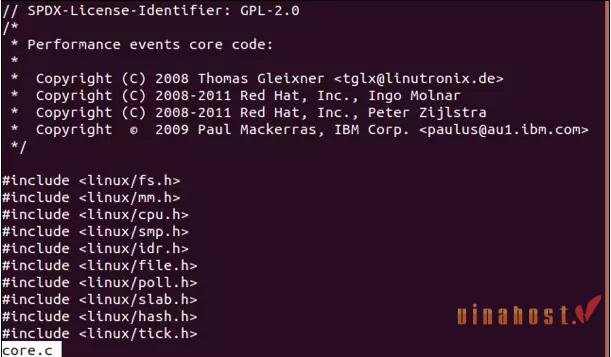
Xem thêm: Ubuntu là gì? | [So Sánh] hệ điều hành Ubuntu & Windows
1.21. Lệnh ls
Lệnh ls là một trong các câu lệnh Linux cơ bản, được sử dụng để liệt kê các file và thư mục trong hệ thống.
Liệt kê file và thư mục trong thư mục hiện tại
ls
Liệt kê chi tiết
Sử dụng tùy chọn -l để hiển thị thông tin chi tiết về các file và thư mục, bao gồm: quyền truy cập, kích thước, ngày tạo, v.v.
ls -l
Hiển thị kích thước file dễ đọc
Sử dụng tùy chọn -h để hiển thị kích thước file theo đơn vị dễ đọc hơn, ví dụ như KB, MB, GB.
ls -lh
Liệt kê tất cả các file
Sử dụng tùy chọn -a để hiển thị cả các file ẩn.
ls -lha
Liệt kê các file trong thư mục home
ls /home
Liệt kê các file theo thứ tự thời gian
ls -t
Liệt kê các file theo kích thước
ls -S
1.22. Lệnh man
Lệnh man hiển thị hướng dẫn sử dụng (man page) cho các lệnh dưới dạng less. Vì câu lệnh Linux này sử dụng less để hiển thị nội dung, bạn có thể tận dụng chức năng tìm kiếm của less để truy cập thông tin nhanh hơn.
Để xem hướng dẫn sử dụng cho lệnh chown
man chown
Sử dụng các phím mũi tên lên xuống, PgUp – PgDn để di chuyển trong tài liệu. Nhấn q (quit) để thoát hoặc h (help) để xem trợ giúp.
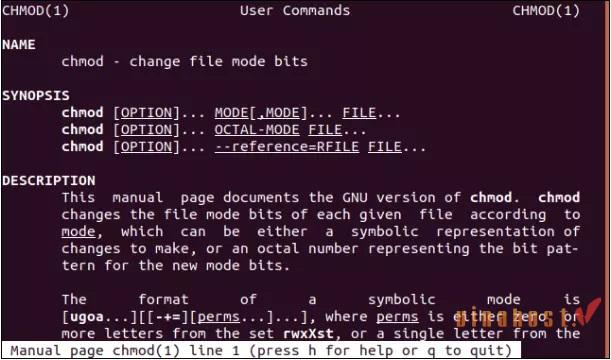
1.23. Lệnh mkdir
Lệnh mkdir (make directory) cho phép tạo các directory mới ở trong filesystem. Người dùng phải nhập tên của directory mới vào trong mkdir. Nếu directory mới không nằm trong directory hiện tại, hãy cung cấp thêm đường dẫn để đi đến directory mới đó.
Để tạo hai directory mới trong directory hiện tại, tạm gọi là “invoices” và “quotes“, dùng câu lệnh Linux như sau:
mkdir invoices
mkdir quotes
Bây giờ, tạo một directory mới tên là “2024” bên trong directory “invoices“:
mkdir invoices/2024
Giả sử parent directory không tồn tại, hãy cùng option -p (parents) để mkdir có thể tạo ra tất cả parent directory cần thiết. Ở ví dụ dưới là câu lệnh Linux để tạo ra directory “2024” bên trong “yearly“, và nằm trong directory “quotes“. Dù directory “yearly” không tồn tại, nhưng ta có thể dùng lệnh mkdir để tạo ra tất cả directory cần thiết chỉ với 1 câu lệnh:
mkdir -p quotes/yearly/2024
1.24. Lệnh mv
Lệnh mv được sử dụng để di chuyển file và thư mục, đồng thời có thể đổi tên file.
Di chuyển file
Để di chuyển file, ta cần chỉ định đích đến cho lệnh mv. Ví dụ, để di chuyển file apache.pdf từ thư mục ~/Document/Ukulele đến thư mục hiện tại (.):
mv ~/Document/Ukulele/apache.pdf
Đổi tên file
Để đổi tên file, ta di chuyển file đó đến một file mới với tên mới. Ví dụ:
mv apache.pdf The_Shadows_Apache.pdf
Kết hợp di chuyển và đổi tên
Ta có thể kết hợp việc di chuyển và đổi tên file vào cùng một lệnh
mv ~/Documents/Ukulele/apache.pdf ./The_Shadows_Apache.pdf
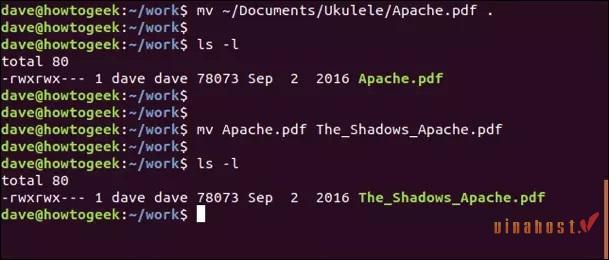
1.25. Lệnh passwd
Lệnh passwd được sử dụng để thay đổi mật khẩu cho một user hoặc tài khoản người dùng khác thông qua quyền sudo. Sau khi nhập câu lệnh Linux này, bạn sẽ được yêu cầu nhập mật khẩu mới hai lần để xác nhận.
sudo passwd mary
Chú ý:
- Thay thế “mary” bằng tên user hoặc tài khoản người dùng mà bạn muốn thay đổi mật khẩu.
- Câu lệnh Linux này yêu cầu quyền sudo, vì vậy bạn cần nhập mật khẩu sudo khi được yêu cầu.
- Một số hệ thống có thể sử dụng các công cụ quản lý người dùng đồ họa để thay đổi mật khẩu thay vì sử dụng lệnh.
- Nên chọn mật khẩu mạnh và khó đoán để bảo vệ tài khoản của bạn.
- Không chia sẻ mật khẩu của bạn với bất kỳ ai.
- Thay đổi mật khẩu thường xuyên để đảm bảo an toàn.
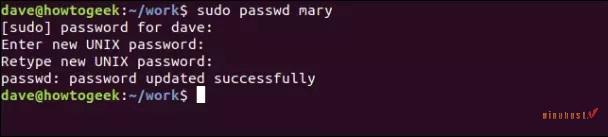
Xem thêm: Kernel là gì? | Phân loại & Vai trò Kernel trong hệ điều hành
1.26. Lệnh ping
Lệnh ping đóng vai trò quan trọng trong việc xác minh kết nối mạng với thiết bị khác. Câu lệnh Linux này thường được sử dụng để khắc phục sự cố mạng hiệu quả.
Cung cấp địa chỉ IP hoặc tên máy của thiết bị bạn muốn kiểm tra kết nối.
Nhập lệnh ping cùng với địa chỉ IP hoặc tên máy.
ping 192.168.4.18
Lệnh ping sẽ liên tục gửi đi các gói tin đến thiết bị đích cho đến khi bạn nhấn tổ hợp phím Ctrl + C để dừng.
Giới hạn số lần ping nhất định
Thêm tùy chọn -c (count)
ping -c 5 192.168.4.18
Bật âm thanh thông báo khi nhận được phản hồi ping
Thêm tùy chọn -a (audible)
ping -a 192.168.4.18
Lưu ý
- Thiết bị phản hồi: Nếu thiết bị đích phản hồi yêu cầu ping, bạn sẽ nhận được thông báo về việc gửi và nhận các gói tin 64 byte.
- Số thứ tự ICMP: Giúp theo dõi các gói tin bị mất (dropped packet).
- TTL: “Time to live” là số lần packet đi qua router trước khi bị loại bỏ. Mục đích là để ngăn chặn loopback trong mạng.
- Time: Thể hiện thời gian tổng cộng để packet đi từ máy tính đến thiết bị và ngược lại. Giá trị càng thấp càng tốt.
- Lệnh ping chỉ hoạt động nếu thiết bị đích được kết nối mạng và đang hoạt động.
- Firewall có thể ảnh hưởng đến kết quả ping.
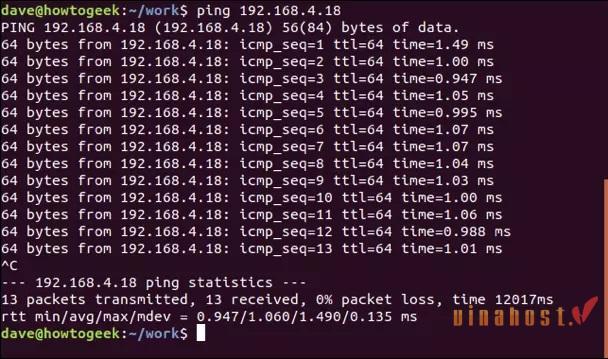
1.27. Lệnh ps
Lệnh ps là công cụ hữu ích để hiển thị danh sách các tiến trình (process) đang chạy trên hệ thống. Câu lệnh Linux này là công cụ thiết yếu để quản trị hệ thống và theo dõi hiệu suất. Nắm rõ cách sử dụng lệnh ps giúp bạn quản lý các tiến trình hiệu quả và giải quyết các vấn đề liên quan đến tiến trình nhanh chóng.
Liệt kê tất cả tiến trình trong shell hiện tại
ps
Liệt kê tiến trình của một user cụ thể
ps -u dave
Liệt kê tiến trình của nhiều user
ps -u user1 -u user2 | less
Hiển thị tất cả tiến trình đang chạy trên hệ thống
ps -e | less
Lưu ý:
- Lệnh ps cung cấp thông tin chi tiết về các tiến trình đang chạy, bao gồm PID, CPU usage, memory usage, status, v.v.
- Câu lệnh Linux này giúp theo dõi và quản lý các tiến trình hiệu quả.
- Hỗ trợ chẩn đoán và khắc phục sự cố liên quan đến tiến trình.
- Lệnh ps có nhiều option khác nhau để lọc và định dạng kết quả.
- Một số tiến trình có thể bị ẩn hoặc không hiển thị đầy đủ thông tin.
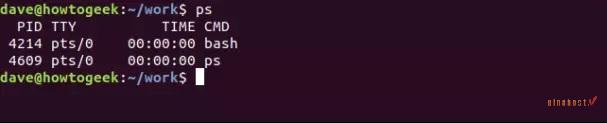
1.28. Lệnh pwd
Lệnh pwd (viết tắt của “print working directory”) là một trong các câu lệnh linux cơ bản để hiển thị thư mục làm việc hiện tại trên hệ thống.
Nhập lệnh pwd mà không cần bất kỳ tham số nào
$ pwd
/home/user/Desktop
Lệnh pwd sẽ in ra đường dẫn đầy đủ của thư mục làm việc hiện tại, bắt đầu từ thư mục gốc (/).
Câu lệnh Linux này giúp xác định nhanh chóng thư mục đang làm việc trong quá trình thao tác với hệ thống. Lệnh này hữu ích khi kết hợp với các lệnh khác để thực hiện các tác vụ trong thư mục cụ thể.
Lưu ý:
- Lệnh pwd chỉ hiển thị thông tin về thư mục làm việc hiện tại.
- Để thay đổi thư mục làm việc, sử dụng lệnh cd.
1.29. Lệnh shutdown
Lệnh shutdown cho phép người dùng tắt hoặc khởi động lại hệ thống Linux từ terminal một cách linh hoạt.
Tắt máy sau 1 phút
shutdown
Tắt máy ngay lập tức
shutdown now
Đặt lịch tắt máy
- Sử dụng con số với đơn vị phút (ví dụ: +90 để tắt máy sau 90 phút).
- Hoặc thời gian chính xác (ví dụ: 23:00 để tắt máy lúc 23:00).
Gửi thông báo cho người dùng
shutdown 23:00 “Tắt máy lúc 23:00 tối nay, vui lòng lưu công việc và đăng xuất trước giờ đó!”
Hủy lịch tắt máy
Sử dụng option -c (cancel).
shutdown +15 “Tắt máy sau 15 phút!”
shutdown -c
Lệnh shutdown cung cấp cách thức tắt máy hoặc khởi động lại hệ thống an toàn và linh hoạt.
Cho phép đặt lịch tắt máy và thông báo cho người dùng, giúp quản lý hệ thống hiệu quả.
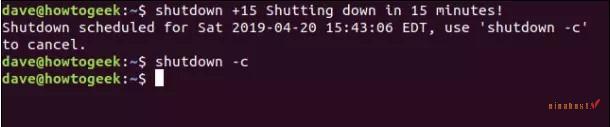
Lưu ý:
- Lệnh shutdown yêu cầu quyền sudo để thực thi.
- Cẩn thận khi sử dụng lệnh shutdown để tránh mất dữ liệu.
1.30. Lệnh ssh
Lệnh ssh cho phép bạn tạo kết nối an toàn đến máy tính Linux từ xa và đăng nhập vào tài khoản, cho phép thực thi các lệnh, quản lý file và cài đặt phần mềm từ xa.
Cung cấp tên người dùng, địa chỉ IP hoặc tên miền của máy tính từ xa.
ssh mary@192.168.4.23
Bạn thay mary thành tên user. Nhập mật khẩu khi được yêu cầu để xác thực và đăng nhập.
Xem người dùng hiện tại
Sử dụng lệnh w để xem danh sách các user đang hoạt động trên hệ thống từ xa. Danh sách sẽ bao gồm cả bạn vì bạn đang kết nối từ xa (thường hiển thị trong pts/1).
Thoát khỏi phiên
Nhập lệnh exit để quay về shell trên máy tính của bạn.
Lưu ý
- Cần đảm bảo kết nối mạng ổn định để sử dụng ssh hiệu quả.
- Câu lệnh Linux này yêu cầu quyền sudo để thực thi một số tác vụ trên máy tính từ xa.
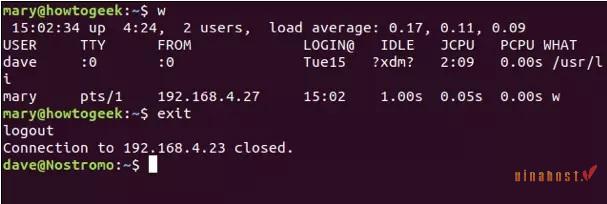
Xem thêm: Unix là gì? | Tổng hợp kiến thức [A-Z] về hệ điều hành Unix
1.31. Lệnh sudo
Lệnh sudo là câu lệnh Linux thiết yếu để thực hiện các tác vụ yêu cầu quyền root hoặc superuser trên hệ thống Linux. Bạn cần cung cấp lệnh cần thực thi sau “sudo” và nhập mật khẩu khi được yêu cầu để xác nhận.
Thay đổi mật khẩu cho người dùng khác
sudo passwd mary
Thay “mary” bằng tên người dùng mà bạn muốn đổi mật khẩu.
Lưu ý:
- Một số tác vụ, như thay đổi mật khẩu, cấu hình hệ thống, cài đặt phần mềm, v.v., cần quyền truy cập cao hơn để thực thi.
- Lệnh sudo giúp đảm bảo an toàn bằng cách yêu cầu người dùng nhập mật khẩu trước khi thực hiện các tác vụ nhạy cảm.
- Cẩn trọng khi cấp quyền sudo cho người dùng khác.
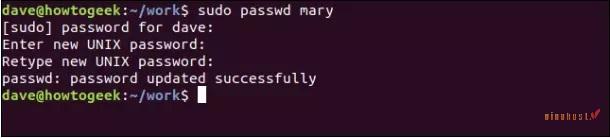
1.32. Lệnh tail
Lệnh tail hiển thị các dòng cuối cùng của một file.
Xem 10 dòng cuối cùng
tail core.c
Xem số lượng dòng tùy chỉnh
Sử dụng option -n với số lượng dòng mong muốn.
Xem 5 dòng cuối cùng
tail -n 5 core.c
Câu lệnh Linux này giúp xem nhanh nội dung phần cuối của file, đặc biệt hữu ích với file log. Bạn có thể kết hợp với các lệnh khác để lọc và xử lý dữ liệu.
Lưu ý:
- Lệnh tail chỉ hiển thị một phần nội dung file.
- Sử dụng lệnh head để xem các dòng đầu tiên của file.
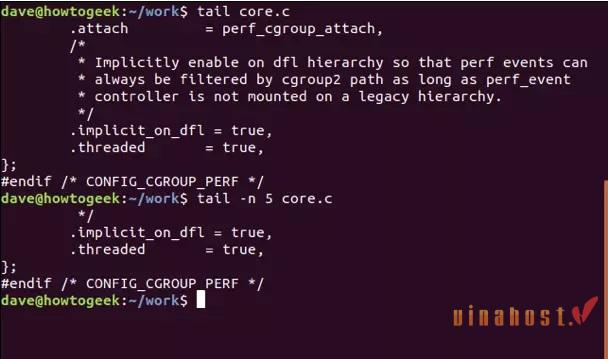
1.33. Lệnh tar
Lệnh tar là câu lệnh Linux hữu ích để tạo và giải nén file lưu trữ (tarball) chứa nhiều file khác.
Tạo file lưu trữ
Cung cấp danh sách file và tên file lưu trữ:
tar -cvf songs.tar Ukulele/
Nén file lưu trữ
Sử dụng option -z (gzip) hoặc -j (bzip2) để nén.
tar -cvzf songs.tar.gz Ukulele/
tar -cvjf songs.tar.bz2 Ukulele/
Giải nén file lưu trữ
tar -xvf songs.tar
tar -xvzf songs.tar.gz
tar -xvjf songs.tar.bz2
Câu lệnh Linux này là công cụ nén và giải nén file hiệu quả, dễ sử dụng, hỗ trợ nhiều định dạng nén.
Lưu ý:
- Lựa chọn phương pháp nén phù hợp với nhu cầu.
- Sử dụng option -v để hiển thị thông tin chi tiết trong quá trình nén và giải nén.
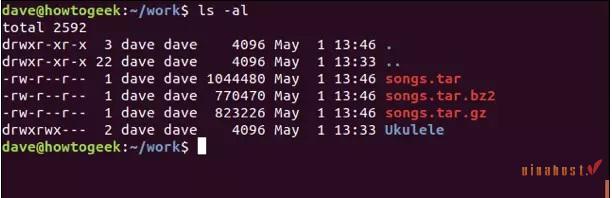
1.34. Lệnh top
Lệnh top hiển thị dữ liệu hệ thống Linux theo thời gian thực, giúp người dùng giám sát hiệu suất và tình trạng hoạt động của máy. Cấu trúc màn hình bao gồm:
Phần tóm tắt trạng thái
- Dòng 1: Thời gian, thời gian hoạt động, số lượng người dùng, mức tải trung bình.
- Dòng 2: Số lượng tác vụ và trạng thái (running, stopped, sleeping, zombie).
- Dòng 3: Thông tin CPU (us, sy, ni, id, wa, hi, si, st).
- Dòng 4: Dung lượng bộ nhớ vật lý (tổng, trống, sử dụng, buffer/cache).
- Dòng 5: Dung lượng swap memory (tổng, trống, sử dụng, khả dụng).
Cột thông tin
- PID: Process ID.
- USER: Tên owner của process.
- PR: Process priority (quyền ưu tiên).
- NI: Nice value của process.
- VIRT: Virtual memory (bộ nhớ ảo).
- RES: Resident memory (bộ nhớ vật lý).
- SHR: Shared memory.
- S: Status (trạng thái).
- %CPU: Thời gian CPU được chia cho process.
- %MEM: Bộ nhớ vật lý được chia cho process.
- TIME+: Tổng thời gian CPU mà tác vụ đã dùng.
- COMMAND: Command name hoặc command line.
Trạng thái process (cột S)
- R: Đang chạy.
- S: Sleep.
- T: Dừng.
- Z: Zombie.
Lệnh top được dùng để:
- Giám sát hiệu suất CPU, bộ nhớ và swap memory.
- Theo dõi trạng thái của các process đang chạy.
- Xác định các process sử dụng nhiều tài nguyên.
Lưu ý:
- Sử dụng phím tắt để điều hướng và lọc thông tin.
- Tham khảo tài liệu hướng dẫn để sử dụng các tính năng nâng cao.
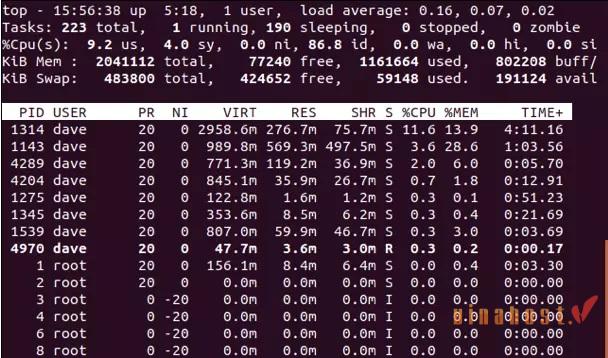
1.35. Lệnh uname
Lệnh uname cho phép người dùng truy cập các thông tin hệ thống quan trọng của máy tính Linux.
Xem tất cả thông tin
uname -a
Xem loại kernel
uname -s
Xem phiên bản kernel
uname -r
Xem phiên bản kernel chi tiết
uname -v
Câu lệnh Linux này giúp lấy thông tin hệ thống nhanh chóng và dễ dàng, hỗ trợ nhiều tùy chọn để xem thông tin cụ thể, giúp xác định phiên bản kernel và hệ điều hành.
Lưu ý:
- Lệnh uname không yêu cầu quyền root.
- Kết quả của lệnh uname có thể thay đổi tùy theo hệ thống Linux.
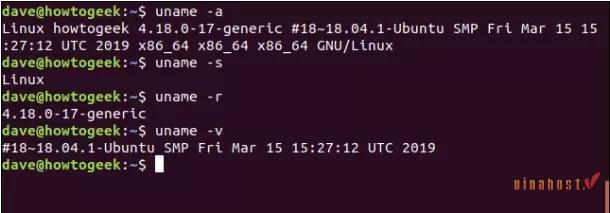
1.36. Lệnh w
Lệnh w hiển thị danh sách người dùng đang đăng nhập, thời gian hoạt động (uptime) và mức tải trung bình (load average) của máy chủ.
Lưu ý:
- Câu lệnh Linux này không yêu cầu quyền root.
- Kết quả của lệnh w có thể thay đổi tùy theo thời điểm và hoạt động của hệ thống.
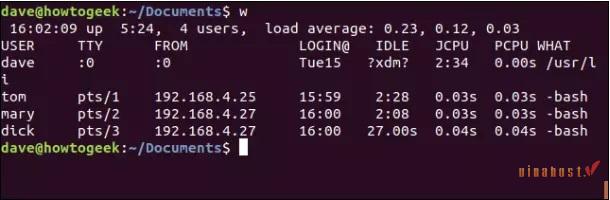
1.37. Lệnh whoami
Lệnh whoami hiển thị tên người dùng hiện tại đang đăng nhập vào hệ thống Linux, hữu ích trong các trường hợp không rõ ràng về tên người dùng.
Lưu ý:
- Câu lệnh Linux này không yêu cầu quyền root.
- Kết quả của lệnh whoami luôn là tên người dùng đang thực thi lệnh.
1.38. Lệnh zip và unzip
Lệnh zip và unzip là công cụ hữu ích để nén và giải nén file dễ dàng, quản lý file và tiết kiệm dung lượng lưu trữ.
Nén hai file file1.txt và file2.txt thành file archive.zip
zip archive.zip file1.txt file2.txt
Giải nén file archive.zip vào thư mục hiện tại
unzip archive.zip
1.39. Lệnh hostname
Lệnh hostname là câu lệnh Linux đơn giản và hữu ích để xác định tên host và địa chỉ IP của máy tính, hữu ích cho việc cấu hình mạng và kết nối với các thiết bị khác.
Xem tên host của máy tính
hostname
Hiển thị địa chỉ IP của máy tính
hostname -I
Lưu ý:
- Lệnh hostname không yêu cầu quyền root.
- Kết quả của lệnh hostname có thể thay đổi tùy theo cấu hình mạng của máy tính.
1.40. Lệnh useradd và userdel
Linux là hệ thống đa người dùng, cho phép nhiều người sử dụng cùng lúc. Việc quản lý người dùng là rất quan trọng để đảm bảo an ninh và hiệu quả hoạt động của hệ thống. Lệnh useradd và userdel sẽ giúp bạn thực hiện điều này.
Tạo người dùng mới tên “niit”
useradd niit
Thêm mật khẩu “123456” cho người dùng “niit”
passwd niit 123456
Xóa người dùng “niit”
userdel niit
2. Tổng kết
Để thành thạo các câu lệnh trong linux, bạn cần thực hành thường xuyên. Hãy thử áp dụng các câu lệnh Linux trong bài viết này vào thực tế để ghi nhớ và sử dụng hiệu quả. Bạn có thể xem thêm các bài viết khác của VinaHost TẠI ĐÂY. Liên hệ ngay với chúng tôi nếu cần tư vấn về Cloud Server giá rẻ và nhiều dịch vụ khác qua:
- Email: support@vinahost.vn
- Hotline: 1900 6046
- Livechat: https://livechat.vinahost.vn/chat.php
Xem thêm:
[Tìm hiểu] Giao thức RTP là gì? Tổng quan về giao thức RTP
[Tìm Hiểu] BGP là gì? | Tổng quan kiến thức về Border Gateway Protocol
Hệ điều hành MacOS là gì? | So sánh hệ điều hành MacOS & Windows


 Tiếng Việt
Tiếng Việt English
English 简体中文
简体中文

































































































